Confira aqui o passo a passo de como solicitar exames e procedimentos dentro do software médico iClinic.
Para solicitar exames e procedimentos, basta você iniciar um atendimento no prontuário do paciente e acessar a aba "Exames e procedimentos".
Nesta seção, será possível solicitar exames, seguindo ou não o padrão de códigos TUSS.
Você tem duas opções de impressão para esta solicitação: a guia SADT ou Particular, na forma de texto, que irão seguir as suas configurações de impressão.
Ao criar uma nova solicitação você escolhe em qual modelo ela será criada no canto superior direito:
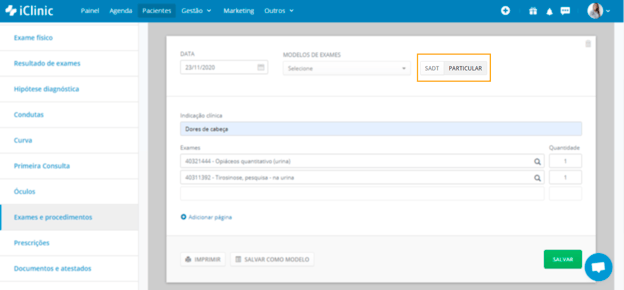
A opção de "Adicionar página" faz com que você adicione novos exames que serão impressos em páginas ou guias diferentes:
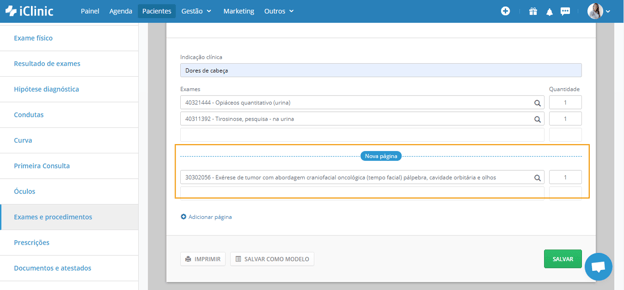
A opção “Adicionar Solicitação” abre uma nova página para que você faça uma nova solicitação de exames e procedimentos:
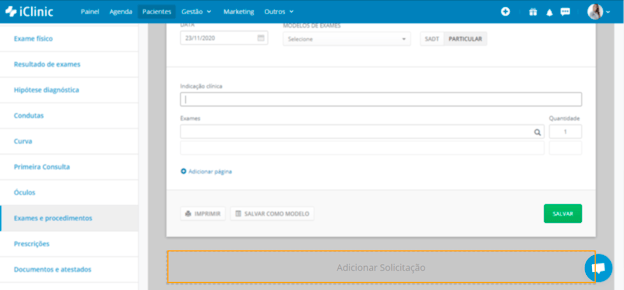
Para finalizar, basta clicar em “Salvar” e imprimir sua solicitação no formato que desejar.
Você também pode criar modelos de solicitações. Para isso, basta acessar em Configurações de profissionais -> Prontuário -> Exames e procedimentos e clicar na opção “Novo Modelo”:
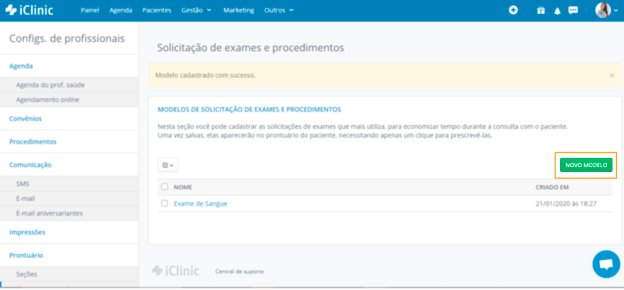
Nesta aba, será possível criar modelos de solicitação para utilizar em suas consultas. Após criar um modelo, você poderá realizar uma impressão de teste para verificar como a sua solicitação ficará na guia SADT ou no formato particular:
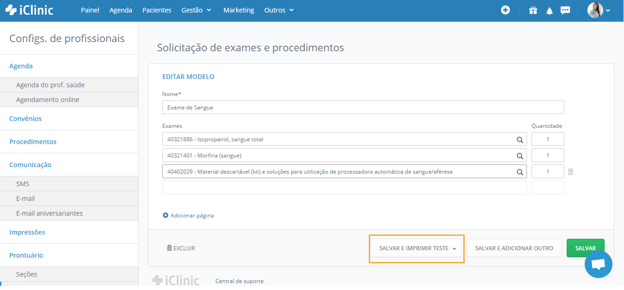
Para utilizar os modelos de solicitação que você criou, você precisa voltar ao prontuário do paciente, iniciar um atendimento e clicar na seção “Exames e Procedimentos”.
Em “Modelos de Exames”, você vai encontrar todo os modelos criados. Basta clicar no que deseja utilizar:
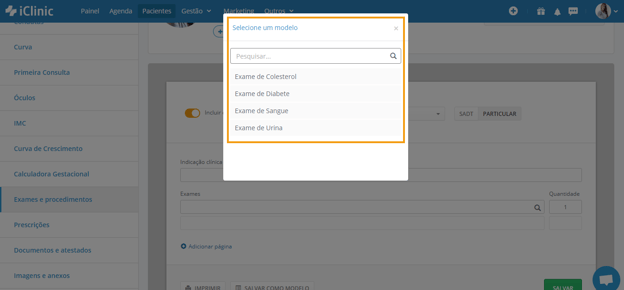
Ficou com alguma dúvida? Entre em contato com nossos especialistas pelo chat dentro do sistema, ou envie um e-mail para suporte@iclinic.com.br
.png?height=120&name=AFYA-ICLINIC-logo%20(1).png)